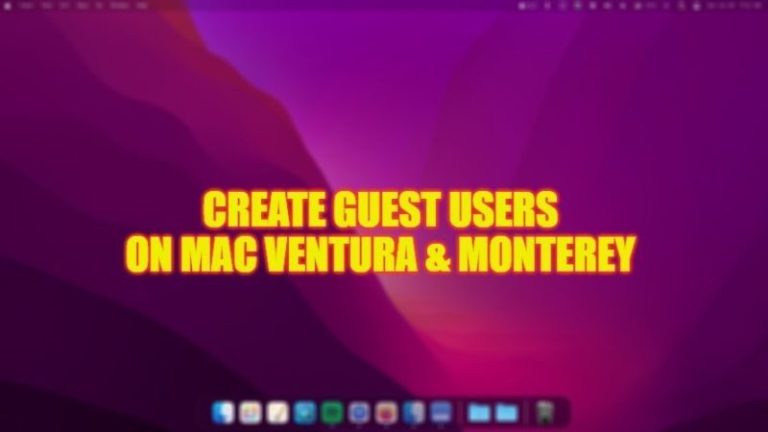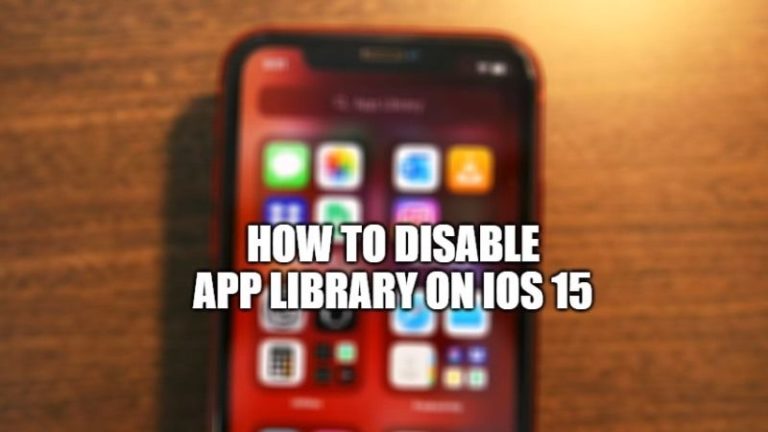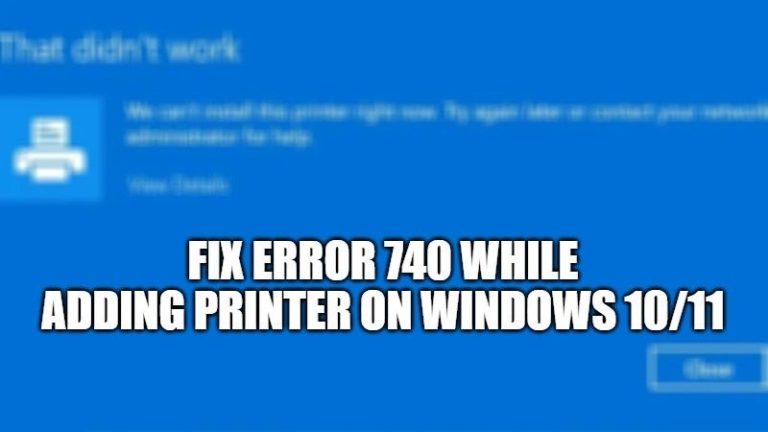Загрузите ISO-файл Windows 11 с помощью Media Creation Tool
Финальная версия Windows 11 официально выпущена для широкой публики. Вы можете получить его непосредственно через Центр обновления Windows (если это возможно). Кроме того, вы также можете использовать другие методы, такие как загрузка ISO-файлов Windows 11 непосредственно из Microsoft или использование справочных инструментов, таких как Media Creation Tools. В этом руководстве я объясню, как вы можете загрузить ISO-файл Windows 11 с помощью инструмента создания носителя ниже.
Загрузите ISO-файл Windows 11 с помощью Media Creation Tool
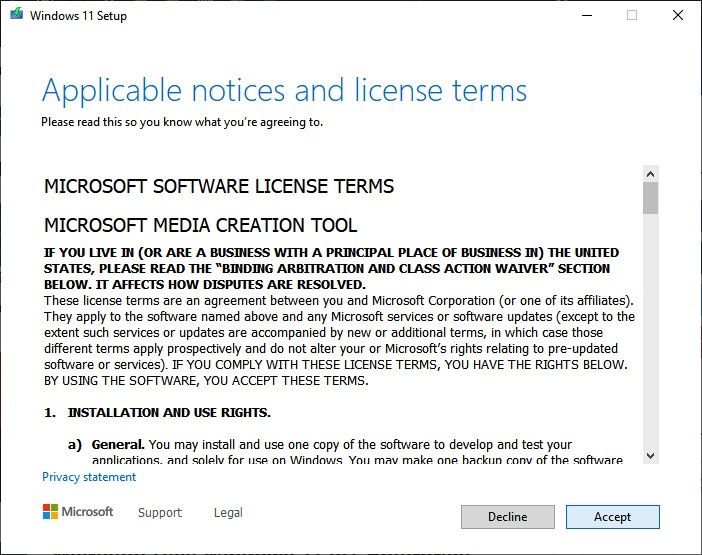
Выполните следующие действия, чтобы загрузить окончательный ISO-файл Windows 11 с помощью Media Creation Tool:
- Прежде всего, вам нужно открыть страницу загрузки Windows 11 по адресу эта ссылка.
- После этого нажмите кнопку «Загрузить сейчас» в разделе «Создать установочный носитель Windows 11» и сохраните файл на своем ПК.
- Когда файл будет полностью загружен, просто дважды щелкните файл MediaCreationToolW11.exe, чтобы запустить его.
- Следуйте инструкциям на экране и нажмите кнопку «Принять». При желании вы можете снять флажок «Использовать рекомендуемые параметры для этого компьютера» или пропустить его.
- После этого выберите свой язык и версию Windows 11 и нажмите кнопку «Далее».
- Теперь вам нужно выбрать вариант файла ISO и нажать кнопку «Далее».
- После этого вам нужно выбрать место для сохранения файла, а затем подтвердить новый образ, например — Windows_11_ISO_file или около того.
- Наконец, нажмите кнопку «Сохранить», а затем кнопку «Готово», все готово.
После того, как вы выполните вышеуказанные шаги, файл ISO будет создан Инструментом создания носителя, который загрузит все файлы. После этого вы можете просто использовать его для установки Windows 11 на виртуальную машину или попытаться смонтировать его в проводнике для обновления своего ПК.
Это все, что вам нужно знать о том, как загрузить ISO-файл Windows 11 с помощью Media Creation Tool. А пока вам может быть интересно узнать, как установить Hyper-V в Windows 11, или советы по разделению экрана в Windows 11 и т. д.